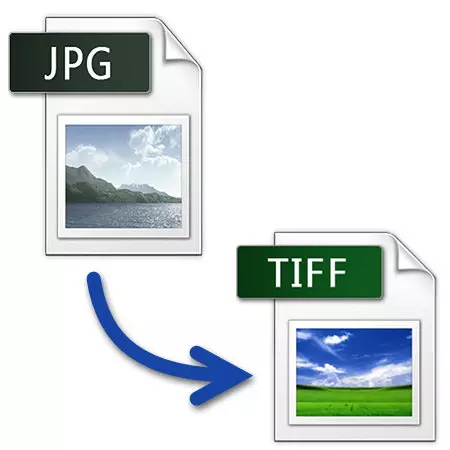
グラフィックファイルの2つの基本フォーマットがあります。 1つ目はJPGです。これは、スマートフォン、カメラ、その他のソースから入手したコンテンツに最も人気があり使用されています。 2番目のものはTIFF - すでにスキャンされた画像を梱包するために使用されます。
JPG形式からTIFFへの翻訳方法
この問題を解決するためにJPGをTIFFに変換することを可能にするプログラムを検討することをお勧めします。

方法2:GIMP
GIMP - 人気の中でPhotoshopの後に2番目に写真を処理するためのアプリケーション。
- 開くには、メニューの「開く」をクリックします。
- 写真の最初にクリックしてから「開く」にしてください。
- 「ファイル」の「名前を付けて保存」を選択します。
- 「名前」フィールドを編集します。私は望ましいフォーマットを展示して「エクスポート」をクリックしてください。


開いた画像を持つGIMPウィンドウ。
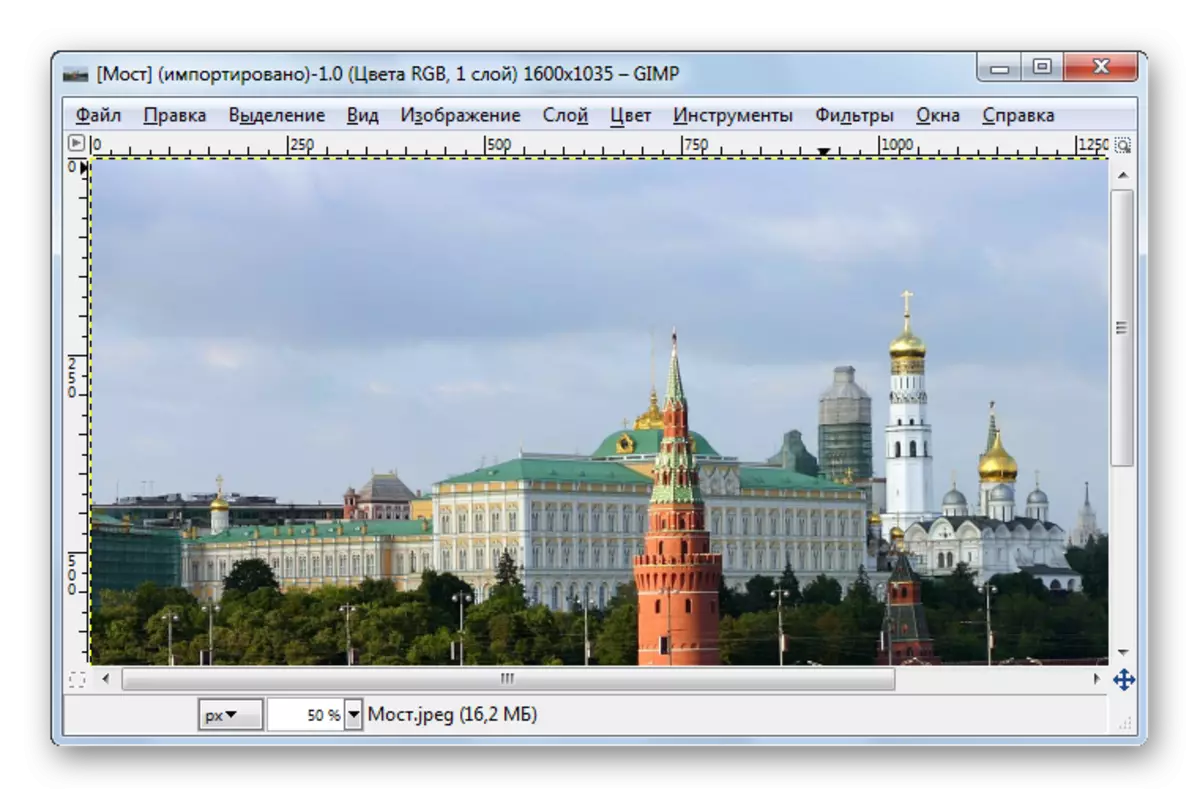


Adobe Photoshopと比較して、GIMPは高度な保存設定を意味しません。
方法3:ACDSEE.
ACDSee - マルチメディアアプリケーション指向アプリケーションコレクション組織。
- 開くには、[開く]をクリックします。
- 選択ウィンドウで、[開く]マウスをクリックします。
- 次に、「ファイル」の「名前を付けて保存」を選択します。
- エクスプローラで、保存フォルダを交互に選択し、ファイル名とその拡張子を編集します。次に「保存」をクリックしてください。
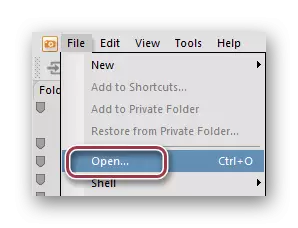
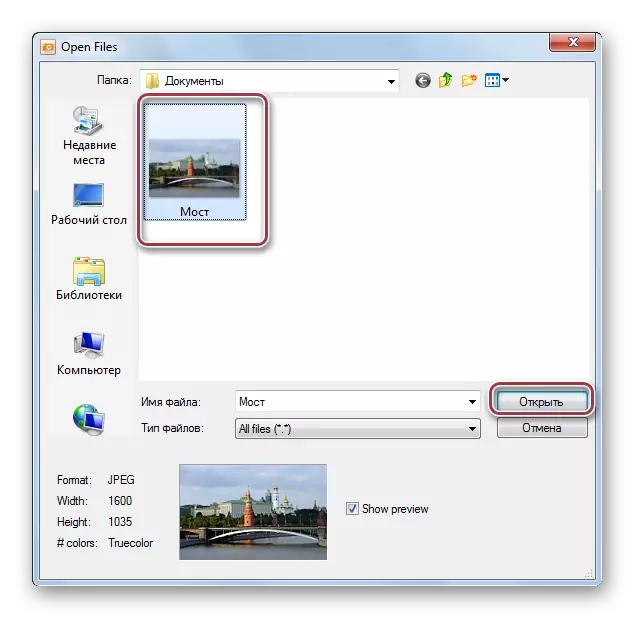
AcdseeのオリジナルのJPGの写真。


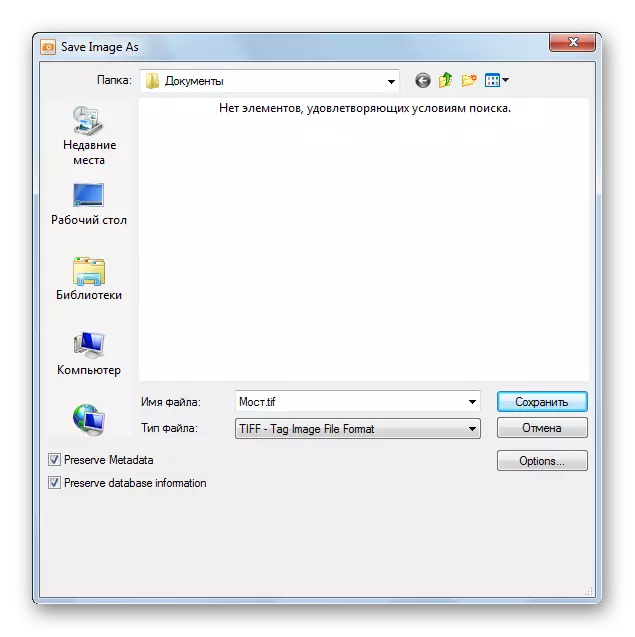
次へTIFFオプションタブを起動します。異なる圧縮プロファイルが利用可能です。このフィールドに "None"、つまり圧縮なしではありません。 「これらの設定をデフォルトとして保存」のチェックマークは、将来使用するための設定をデフォルトとして格納します。
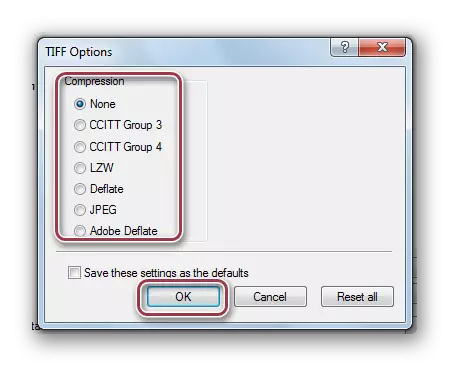
方法4:FastStone Image Viewer
FastStone Image Viewerは非常に機能的なフォトロードです。
- 組み込みブラウザを使用してファイルの場所を見つけて2回クリックします。
- 「ファイル」メニューで、「名前を付けて保存」文字列をクリックしてください。
- 対応するウィンドウで、ファイル名を規定してその形式を決定します。変換モーメントから最後の変更時刻を必要としたい場合は、「ファイルの更新時刻」フィールドをチェックインできます。
- TIFFパラメータを選択してください。 「色」、「圧縮」、「配色」などのオプションがあります。

プログラムウィンドウ


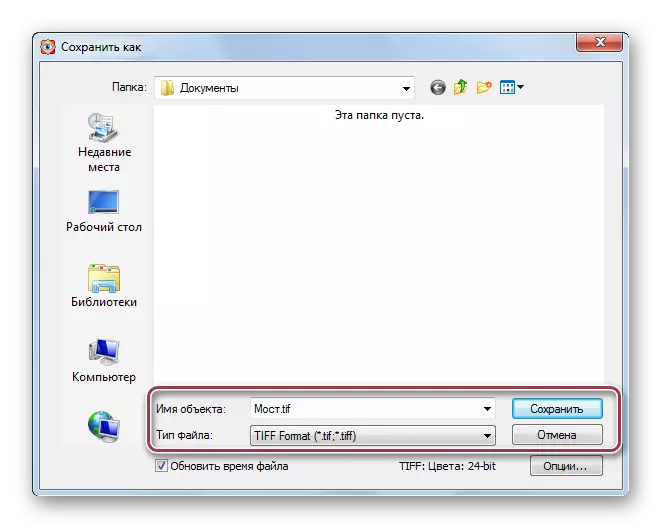

方法5:XNVIEW.
XNViewはグラフィックファイルを表示するための別のプログラムです。
- ライブラリを介して、imageフォルダを開きます。次に、クリックすると、コンテキストメニュー "Open"をクリックします。
- ファイルメニューの「名前を付けて保存」を選択します。
- ファイル名を入力して出力フォーマットを選択してください。
- [オプション]をクリックすると、TIFF設定ウィンドウが表示されます。 「レコード」タブでは、「NO」の位置に「色の圧縮」と「黒と白の圧縮」を示します。圧縮深さ調整は、「JPEG品質」の値を変更することによって行われます。
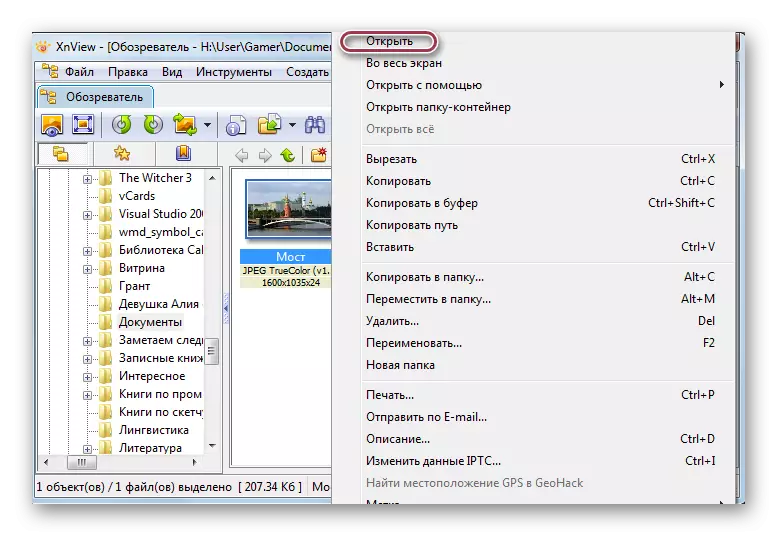
写真付きタブプログラム。


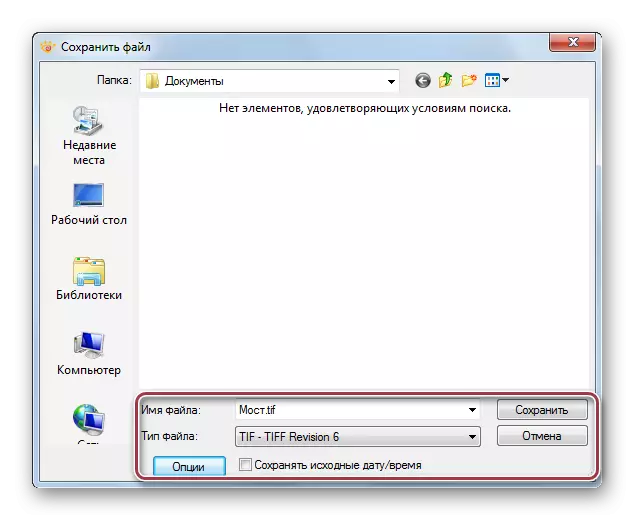
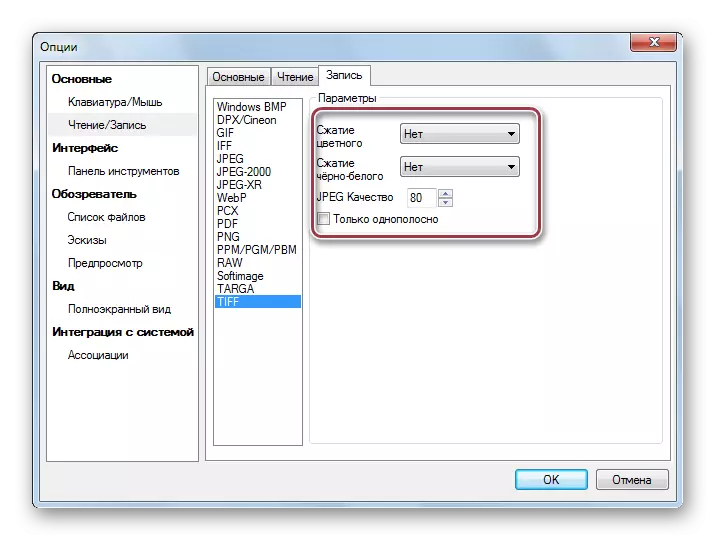
方法6:塗料
ペイントは画像を見るための最も簡単なプログラムです。
- まずイメージを開く必要があります。メインメニューで、「開く」文字列をクリックする必要があります。
- 写真をクリックして「開く」をクリックしてください。
- メインメニューの「名前を付けて保存」をクリックしてください。
- 選択ウィンドウで、名前を修正してTIFF形式を選択します。
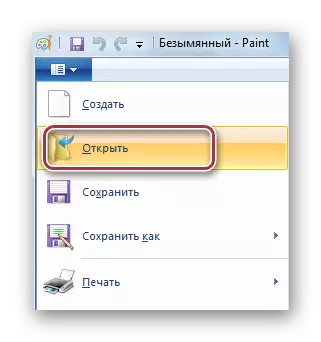

開いているJPGファイルを使用しているペイント。
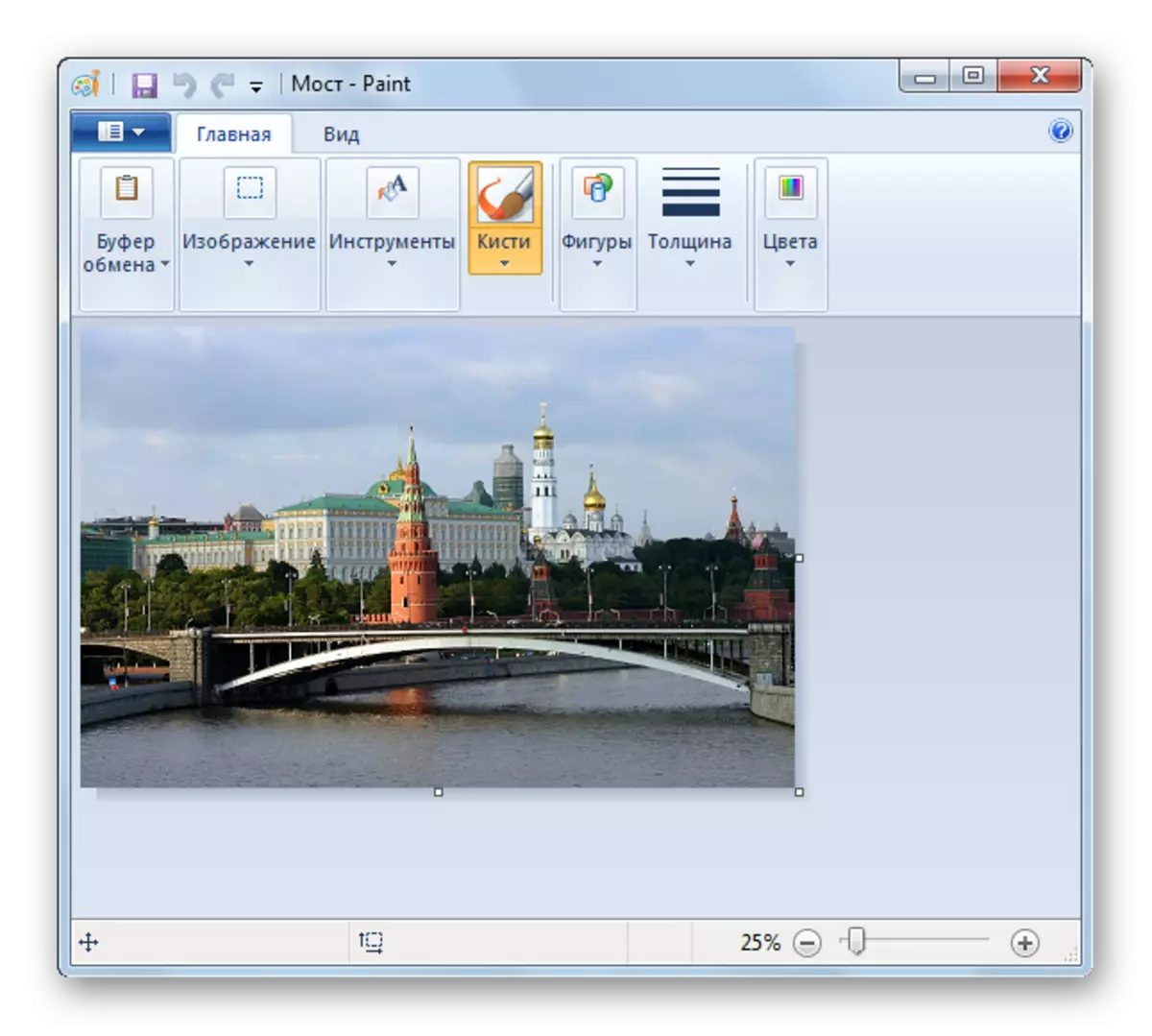
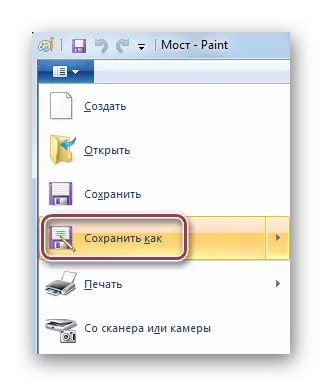
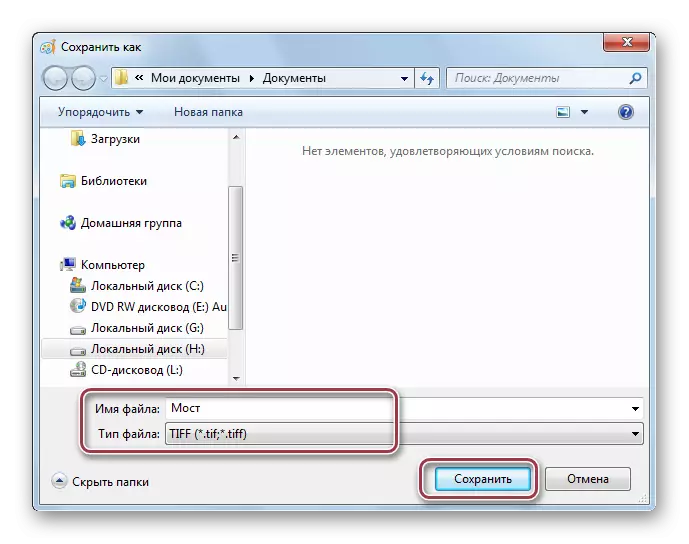
リストされているすべてのプログラムでは、JPGからTIFFに変換できます。同時に、Adobe Photoshop、ACDSee、FastStone Image ViewerとXNViewなどのプログラムで詳細な保存パラメータが提供されます。
